Linux下载安装mysql5.7教程
首先下载mysql 的安装包,可以去官网下载,网址:https://dev.mysql.com/downloads/mysql/
然后下滑,在这个地方选择你想要安装的版本:
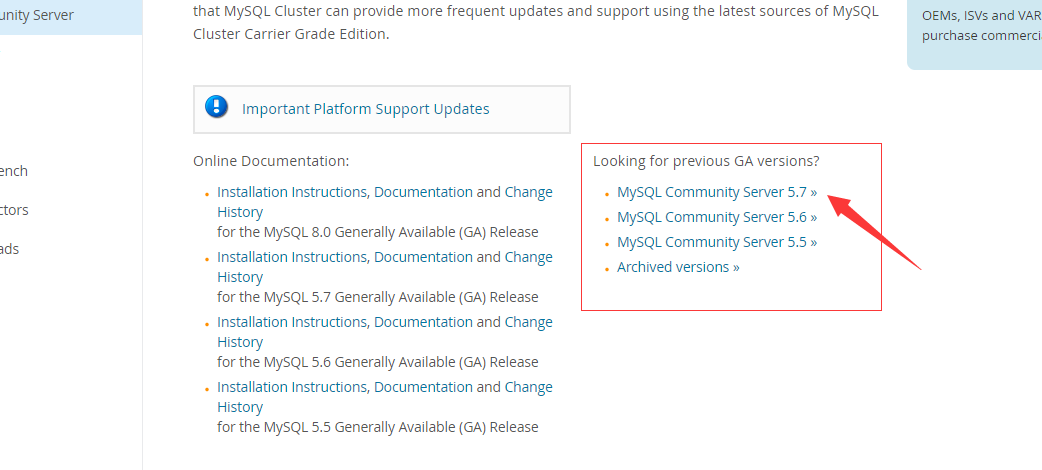
这里我选择的5.7.点击进去之后,选择要下载的版本,然后点击下方的链接:
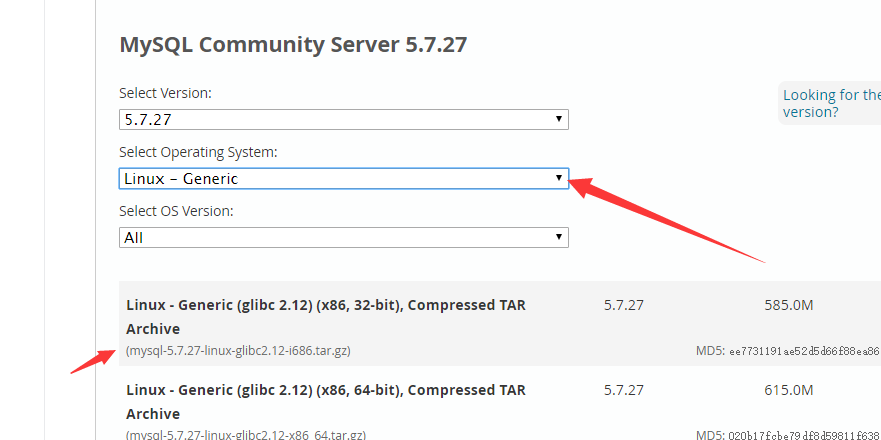
然后跳过登录直接下载
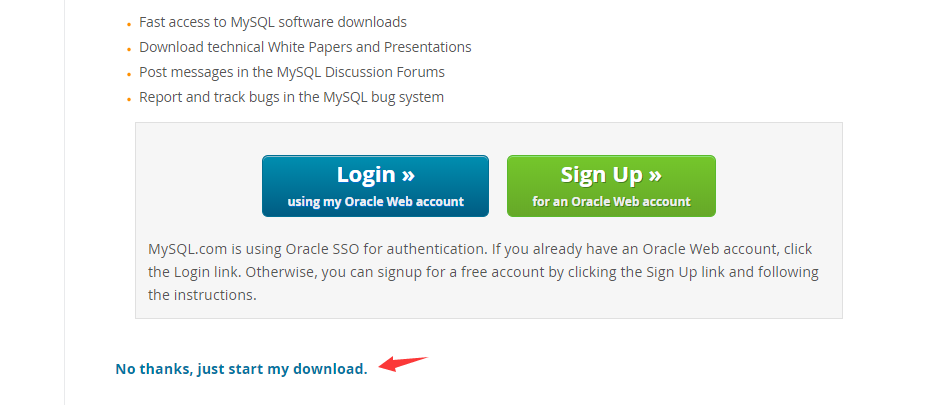
也可以到百度网盘下载:
链接:https://pan.baidu.com/s/1qrlGO_7-rpXxaUtF7frdzQ
提取码:7paq
本人用的是redhat7.6安装的mysql,配置虚拟机,ssh链接虚拟机可以参考本人的其他博客
下面开始安装步骤:
收先使用Xftp将压缩包传输进入虚拟机内部,使用命令进行解压
tar -xvf mysql-5.7.22-linux-glibc2.12-x86_64.tar.gz mv -v mysql-5.7.22-linux-glibc2.12-x86_64 /usr/lcoal/mysql
创建用户和组
groupadd mysql useradd -r -g mysql mysql
将安装目录所有者及所属组改为mysql ,这个根据自己的目录来
chown -R mysql.mysql /usr/local/mysql
在mysql目录下创建data文件夹
mkdir data
在初始化数据库之前先用yum安装几个包,如果yum不能使用的话,参考博客配置本地的yum源:https://www.cnblogs.com/xuzhaoyang/p/11264584.html
#yum -y install numactl #yum search libaio #yum install libaio
初始化数据库
/usr/local/mysql/bin/mysqld --user=mysql --basedir=/usr/local/mysql/ --datadir=/usr/local/mysql/data --initialize
这里给出一个错误解决的办法,本人在安装mysql的时候,遇到的一个错误,解决办法很简单:
error while loading shared libraries: libncurses.so.5: cannot open shared object file: No such file or directory
错误提示中的红字标明的部分表示缺少的包,只需安装它即可
yum -y install 红字标明的部分
配置my.cnf文件
vi /etc/my.cnf 内容如下: [mysqld] datadir=/usr/local/mysql/data basedir=/usr/local/mysql socket=/tmp/mysql.sock user=mysql port=3306 character-set-server=utf8 # 取消密码验证 skip-grant-tables # Disabling symbolic-links is recommended to prevent assorted security risks symbolic-links=0 # skip-grant-tables [mysqld_safe] log-error=/var/log/mysqld.log pid-file=/var/run/mysqld/mysqld.pid
保存之后退出
将mysql加入到服务,设为开机启动,,然后启动mysql
#cp /usr/local/mysql/support-files/mysql.server /etc/init.d/mysql #chkconfig mysql on #service mysql start
然后在设置mysql的密码:
没有设置环境变量的情况下:
/usr/local/mysql/bin/mysql -uroot -p
也可以先进性设置一下环境变量:
#export PATH=$PATH:/usr/local/mysql/bin
启动之后如下图所示

然后在操作数据库设置密码
#use mysql;
#update user set authentication_string=password('你的密码') where user='root';
或者#set password=password("root");
#flush privileges;
#exit
引用自:https://blog.csdn.net/weixin_42734930/article/details/81743047




